Ako zmeniť pozadie v PowerPointe 2019

Naučte sa, ako jednoducho zmeniť pozadie v PowerPointe 2019, aby vaše prezentácie pôsobili pútavo a profesionálne. Získajte tipy na plnú farbu, prechod, obrázky a vzory.
Textové polia v Exceli 2010 sú grafické polia, ktoré môžete použiť na pridanie vysvetľujúceho textu alebo komentára do pracovného hárka alebo grafu. Textové polia môžu byť umiestnené kdekoľvek chcete a môžu byť naformátované tak, aby zodpovedali údajom grafu alebo pracovného hárka, ktoré sú k nim pripojené.
Ak chcete vložiť textové pole do grafu alebo pracovného hárka, postupujte takto:
Na karte Vložiť kliknite na tlačidlo Textové pole v skupine Text.
Ukazovateľ myši vyzerá ako prevrátený krížik.
Kliknite a ťahajte diagonálne na pracovný hárok (alebo v grafe), aby ste nakreslili rámček v požadovanej veľkosti.
V textovom poli sa zobrazí blikajúci kurzor.
Napíšte požadovaný text.
Keď sa dostanete na pravú stranu poľa, text sa zalomí. Ak chcete začať nový riadok, počas písania stlačte kláves Enter.
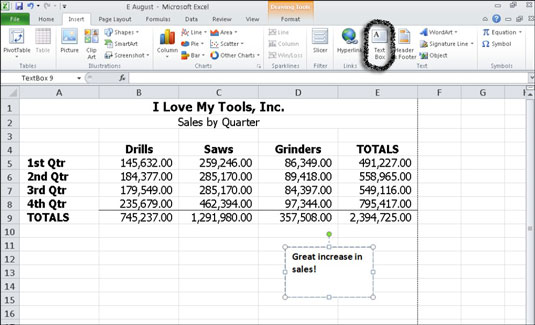
Použite textové pole v Exceli 2010 na anotáciu údajov v grafe alebo hárku.
Kliknutím mimo textového poľa zrušíte výber.
Rukoväte výberu zmiznú a textové pole obsahuje napísaný text.
V textovom poli, ktoré ste pridali do pracovného hárka, môžete vykonať niekoľko typov úprav:
Ak potrebujete iba upraviť text v textovom poli, kliknite do textového poľa a zmeňte text podľa potreby. Na úpravu vlastností písma použite príkazy v skupine Písmo na karte Domov.
Potiahnutím ľubovoľnej rukoväte výberu zmeňte veľkosť textového poľa.
Potiahnutím okraja textového poľa (medzi rukoväťami výberu) presuniete textové pole.
Kliknite na orámovanie textového poľa a stlačením klávesu Delete odstráňte textové pole.
Keď vložíte textové pole do Excelu 2010, vyzerá veľmi jednoducho. Textové polia môžete naformátovať tak, aby na pracovnom hárku vynikli. Ak chcete naformátovať existujúce textové pole v pracovnom hárku programu Excel 2010, postupujte podľa týchto krokov:
Kliknite pravým tlačidlom myši na textové pole a vyberte Formátovať tvar.
Otvorí sa dialógové okno Formátovať tvar. V tomto dialógovom okne vyberte ktorúkoľvek z týchto možností formátovania:
Ak chcete do textového poľa pridať výplň pozadia, kliknite na položku Vyplniť na ľavej table a vyberte možnosť z pravej strany dialógového okna.
Ak chcete zmeniť farbu okraja, ktorá obklopuje textové pole, kliknite na položku Farba čiary a vyberte možnosť farby čiary.
Ak chcete zmeniť štýl čiary obklopujúcej textové pole, kliknite na položku Štýl čiary a vyberte požadované možnosti.
Ak chcete okolo textového poľa pridať tieň, kliknite na položku Tieň a potom vyberte možnosť z rozbaľovacieho zoznamu Predvoľby.
Urobte textové pole trojrozmerné pomocou možností na kartách 3-D Format a 3-D Rotation.
Na karte Textové pole vyberte položku Zmeniť veľkosť tvaru tak, aby sa prispôsobila textu. Pri pridávaní alebo odstraňovaní textu z textového poľa sa pole zväčší alebo zmenší, aby sa zmestilo okolo textu.
Po dokončení kliknite na tlačidlo Zavrieť.
Textové pole zobrazuje použité formátovanie.
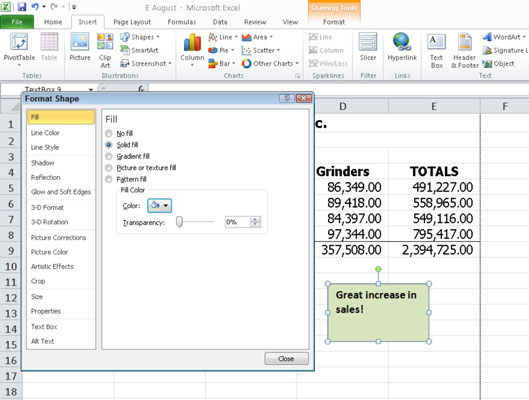
Naformátovaním textového poľa pridajte dôraz.
Naučte sa, ako jednoducho zmeniť pozadie v PowerPointe 2019, aby vaše prezentácie pôsobili pútavo a profesionálne. Získajte tipy na plnú farbu, prechod, obrázky a vzory.
Excel poskytuje štyri užitočné štatistické funkcie na počítanie buniek v hárku alebo zozname: COUNT, COUNTA, COUNTBLANK a COUNTIF. Pre viac informácií o Excel funkciách, pokračujte.
Objavte efektívne klávesové skratky v Exceli 2013 pre zobrazenie, ktoré vám pomôžu zlepšiť produktivitu. Všetky skratky sú začiatkom s Alt+W.
Naučte sa, ako nastaviť okraje v programe Word 2013 s naším jednoduchým sprievodcom. Tento článok obsahuje užitočné tipy a predvoľby okrajov pre váš projekt.
Excel vám poskytuje niekoľko štatistických funkcií na výpočet priemerov, režimov a mediánov. Pozrite si podrobnosti a príklady ich použitia.
Excel 2016 ponúka niekoľko efektívnych spôsobov, ako opraviť chyby vo vzorcoch. Opravy môžete vykonávať po jednom, spustiť kontrolu chýb a sledovať odkazy na bunky.
V niektorých prípadoch Outlook ukladá e-mailové správy, úlohy a plánované činnosti staršie ako šesť mesiacov do priečinka Archív – špeciálneho priečinka pre zastarané položky. Učte sa, ako efektívne archivovať vaše položky v Outlooku.
Word vám umožňuje robiť rôzne zábavné veci s tabuľkami. Učte sa o vytváraní a formátovaní tabuliek vo Worde 2019. Tabuľky sú skvelé na organizáciu informácií.
V článku sa dozviete, ako umožniť používateľovi vybrať rozsah v Excel VBA pomocou dialógového okna. Získajte praktické tipy a príklady na zlepšenie práce s rozsahom Excel VBA.
Vzorec na výpočet percentuálnej odchýlky v Exceli s funkciou ABS pre správne výsledky aj so zápornými hodnotami.






